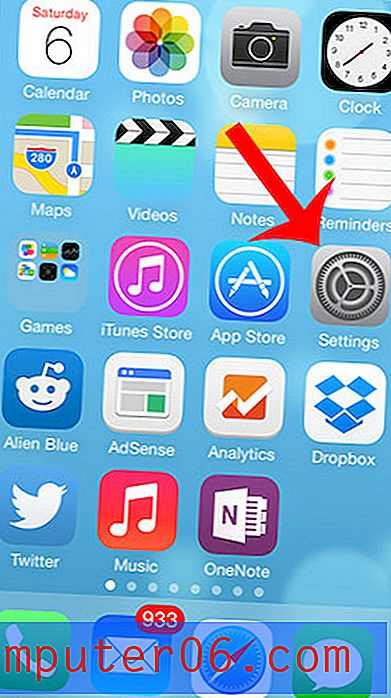Hoe u kunt stoppen met het downloaden van apps van andere apparaten naar uw iPhone 5
Het is gebruikelijk dat gezinnen op al hun apparaten allemaal dezelfde Apple ID gebruiken. Dit betekent dat apps slechts één keer hoeven te worden gekocht en dat alle gekochte muziek en films op elk apparaat kunnen worden beluisterd of bekeken.
Een van de bijwerkingen van het gebruik van dezelfde Apple ID op meerdere apparaten is echter dat het mogelijk is dat gekochte apps automatisch worden gedownload naar elk apparaat waarop die instelling is ingeschakeld. Dit kan problematisch zijn als er veel apps op meerdere apparaten worden gekocht, omdat uw apparaatopslag snel kan worden gevuld. Lees dus verder onze gids hieronder om te leren hoe u automatische app-downloads op uw iPhone kunt uitschakelen.
Schakel automatische app-downloads op de iPhone uit
Deze stappen zijn uitgevoerd op een iPhone 5 in iOS 8. Stappen en schermafbeeldingen kunnen enigszins verschillen voor eerdere versies van iOS.
Ga voor meer informatie over manieren om apps en iTunes-bestanden tussen meerdere apparaten te delen naar de Apple-site voor meer informatie over Family Sharing.
Stap 1: Tik op het pictogram Instellingen .

Stap 2: Scroll naar beneden en selecteer de optie iTunes & App Store .
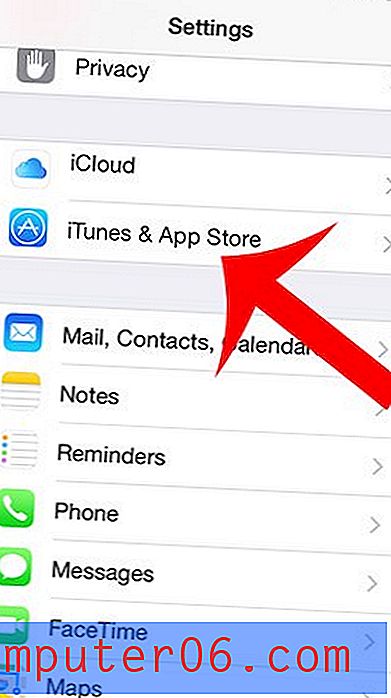
Stap 3: Scroll naar beneden en raak de knop rechts van Apps aan onder Automatische downloads . U weet dat het is uitgeschakeld als er geen groene schaduw rond de knop is. Automatische app-downloads zijn bijvoorbeeld uitgeschakeld in de onderstaande afbeelding.
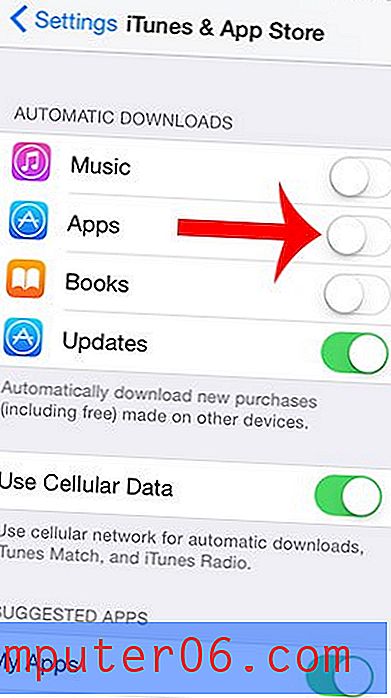
U kunt een vergelijkbare methode gebruiken om uw iPhone automatisch updates voor uw apps te laten installeren. Dit artikel laat zien hoe je dat kunt instellen.